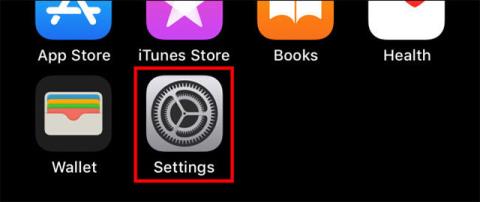Hvis iPhone eller iPad viser kontaktnavn i kontaktene dine i en uvanlig rekkefølge med etternavn før fornavn (eller omvendt), kan du enkelt fikse dette problemet med bare noen få enkle trinn.
I denne artikkelen vil vi lære hvordan du endrer rekkefølgen kontaktnavn vises i i Mail, Meldinger, Telefon, Kontakter og andre applikasjoner på iPhone eller iPad.
Trinn 1: Åpne Innstillinger på iPhone eller iPad.

Trinn 2: Rull ned og trykk på Kontakter :

Trinn 3: Velg Vis rekkefølge .

Klikk Vis ordre
Her vil du ha to alternativer:
- "Fornavn, etternavn": viser fornavn, deretter etternavn.
- "Etternavn, Fornavn": viser etternavn, deretter fornavn
Vennligst velg alternativet du ønsker.

Velg alternativet du ønsker
Initial -alternativet i kontaktinnstillingene dine vil også påvirke hvordan kontaktnavn vises i andre systemapper som Mail. Med denne funksjonen aktivert, kan applikasjonen bare vise det korte navnet i stedet for den fulle navnefølgen du nettopp har angitt.
For å sjekke, trykk på nytt for å gå tilbake til Kontaktinnstillinger , og trykk deretter på Initialer .

Normalt vil initialer være aktivert som standard. Hvis du i stedet vil se hele kontaktnavnet med den spesifikke sorteringsrekkefølgen du nettopp valgte ovenfor, trykker du på bryteren for å slå av dette Initial- alternativet . Avslutt deretter Innstillinger.

Slå av alternativet Kort navn
Fra nå av, når du bruker en app som henter informasjon fra kontaktene dine (som Apple Mail -appen ), vil du se kontaktnavn i rekkefølgen du nettopp plasserte dem. Hvis du ikke ser endringene tatt i bruk, må du kanskje tvinge appen på nytt først, slik at den kan laste inn de nye innstillingene på nytt.
Videoopplæring for å endre rekkefølgen på navnene som vises i iPhone-kontakter